有不少iPhone用戶都希望將自己喜愛的MP3音樂設為iPhone鈴聲,想要用iTunes來轉換製作手機鈴聲又相當麻煩,市面上雖然有許多付費App或複雜教學,其實還有一招更簡單製作iPhone鈴聲技巧,就能從電腦一鍵下載YouTube轉MP3音樂後,就能免費快速轉成iPhone鈴聲,過程只要幾個步驟就能實現。

如何將MP3音樂傳到iPhone變手機鈴聲
步驟1:準備iPhoen鈴聲MP3音樂檔案
首先要準備好製作 iPhone 鈴聲的 MP3 音樂檔案,要是想將YouTube影片直接轉成MP3音樂也可以,只要透過《14 個YouTube 影片下載平台與工具懶人包》,就能將YouTube影片轉MP3檔案並下載。
又或者是可以下載《Macxvideo AI超強轉檔工具》,也能夠直接下載YouTube影片,並且轉成MP3音樂格式。
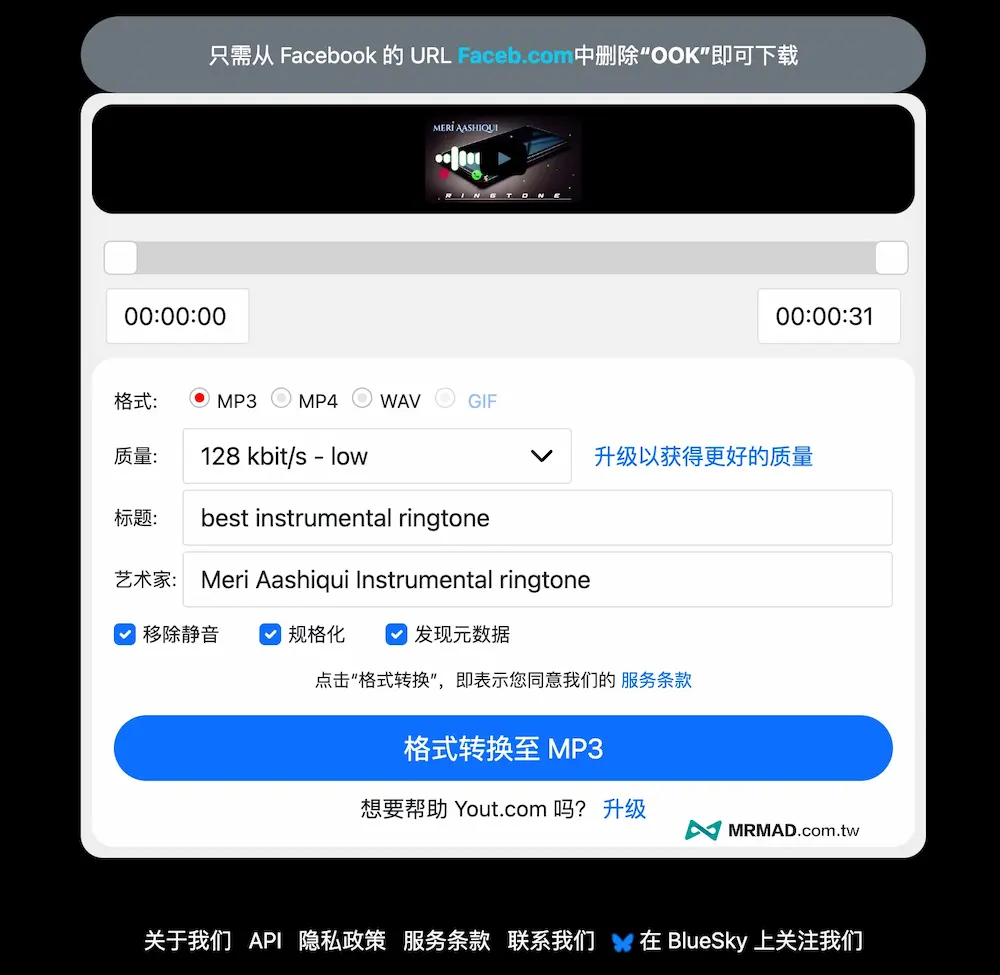
步驟2:將MP3轉為iPhone鈴聲
iPhone鈴聲格式只能支援.m4r,還需要將長度控制在40秒內,接著可以直接透過先前分享過的iPhone檔案管理神器「MacX MediaTrans」,直接將MP3傳入iPhone就能轉成iPhone手機鈴聲,只要點擊「Voice & Ringtone」就能開始製作 iPhone 鈴聲。
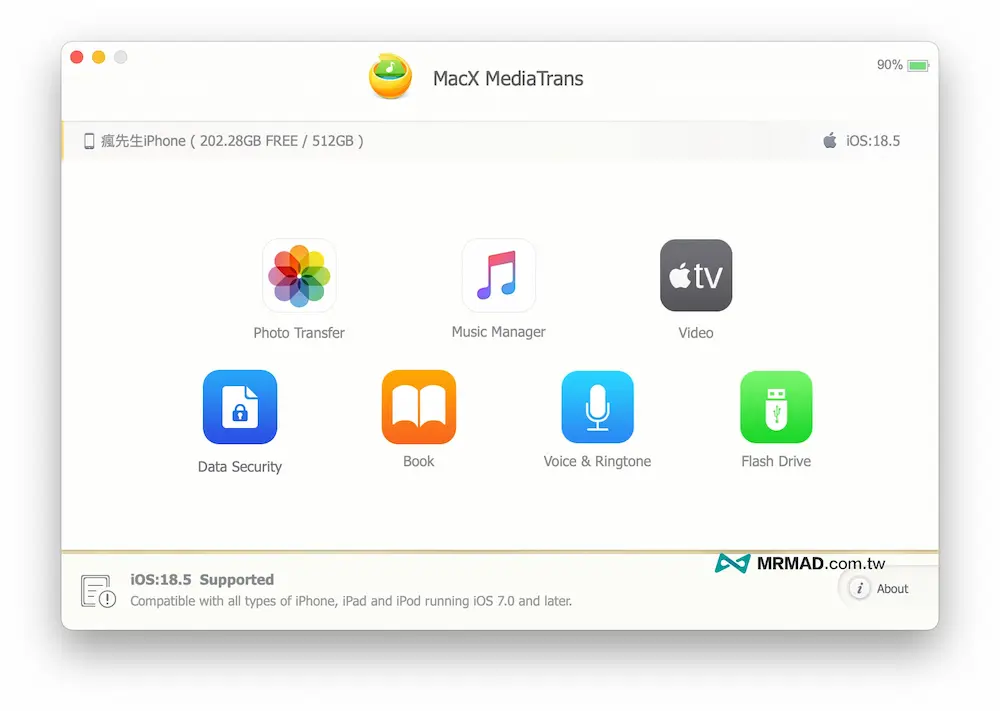
目前測試 MacX MediaTrans 不管是 macOS 或 Windows 系統都還能領取,當前官方也持續在贈送永久版限免 MacX MediaTrans 序號,建議可以把握機會下載。
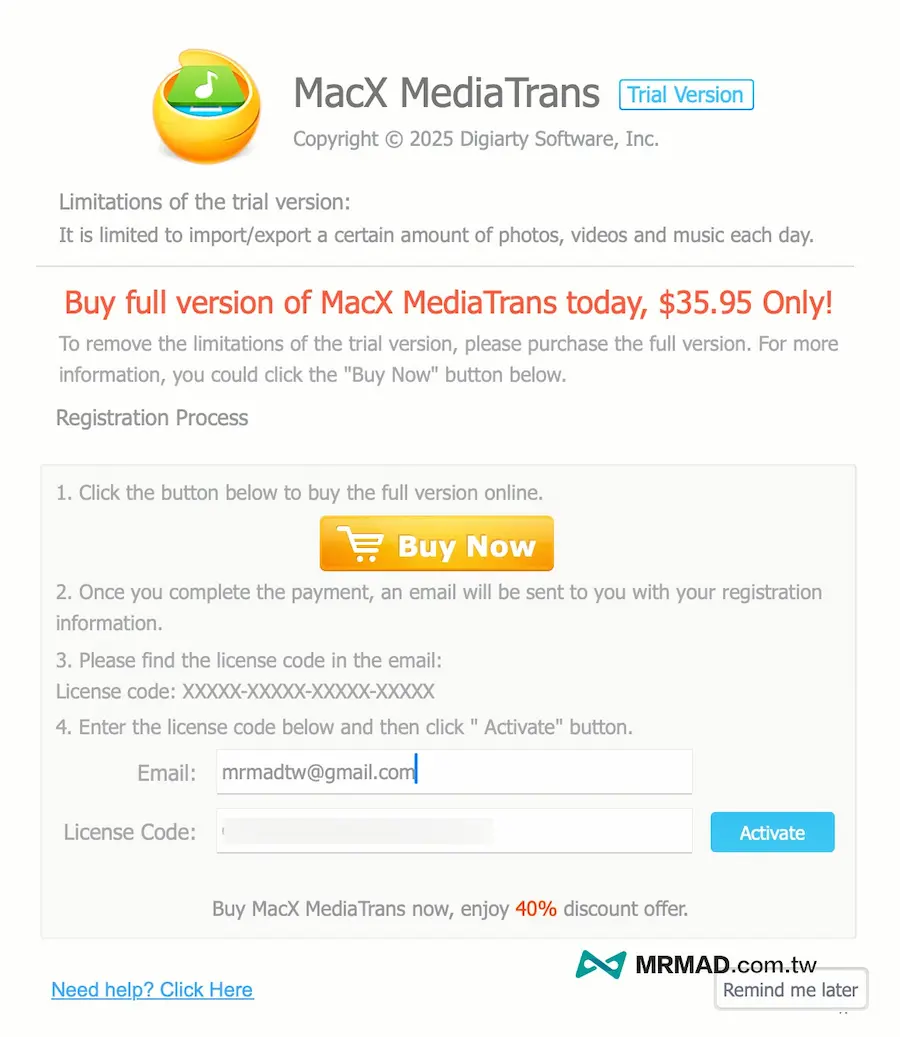
只要點擊上方工具列「Add Ringtone」功能後,就能選擇匯入 MP3 檔案。
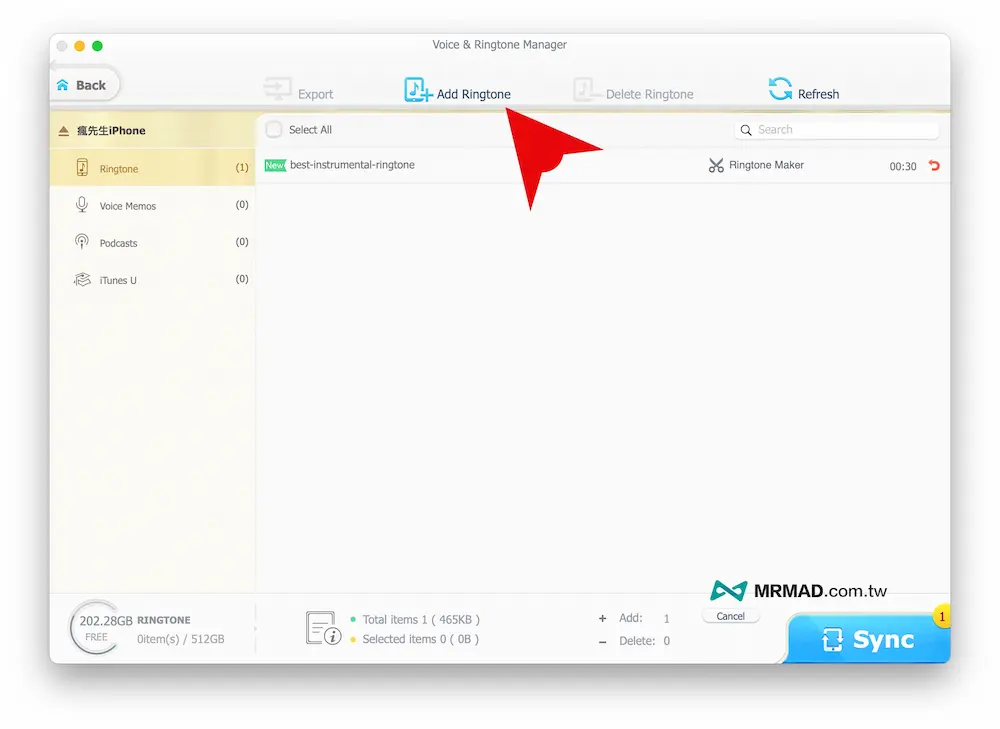
步驟3:裁切iPhone鈴聲和匯入
接下來點擊匯入音樂檔案右側「Ringtone Maker」開始剪輯鈴聲,只要講左右兩側位置拖曳滑動,選擇要讓 iPhone 鈴聲播出來的區間,最長只能設定40秒,點選播放鈴聲確認,都沒問題後就點擊右下角「OK」。
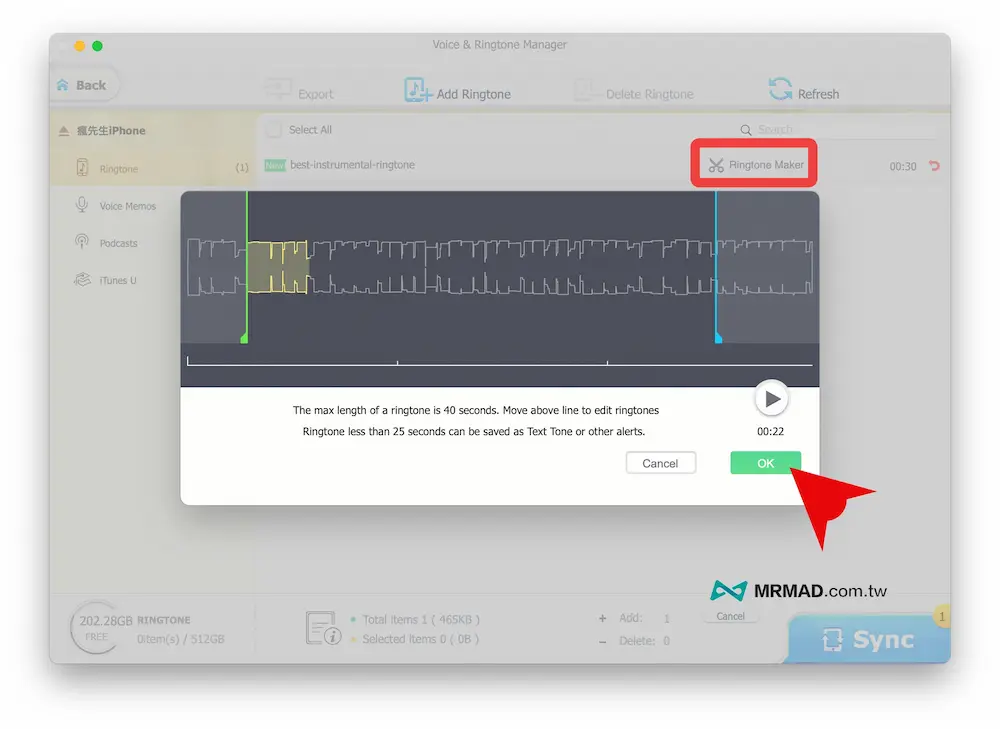
最後回到 MacX MediaTrans 頁面選單列表,點擊右下角「Sync」按鈕,就會直接將 MP3 音樂傳入到 iPhone 音樂鈴聲清單內,過程只要幾秒就會同步完成。
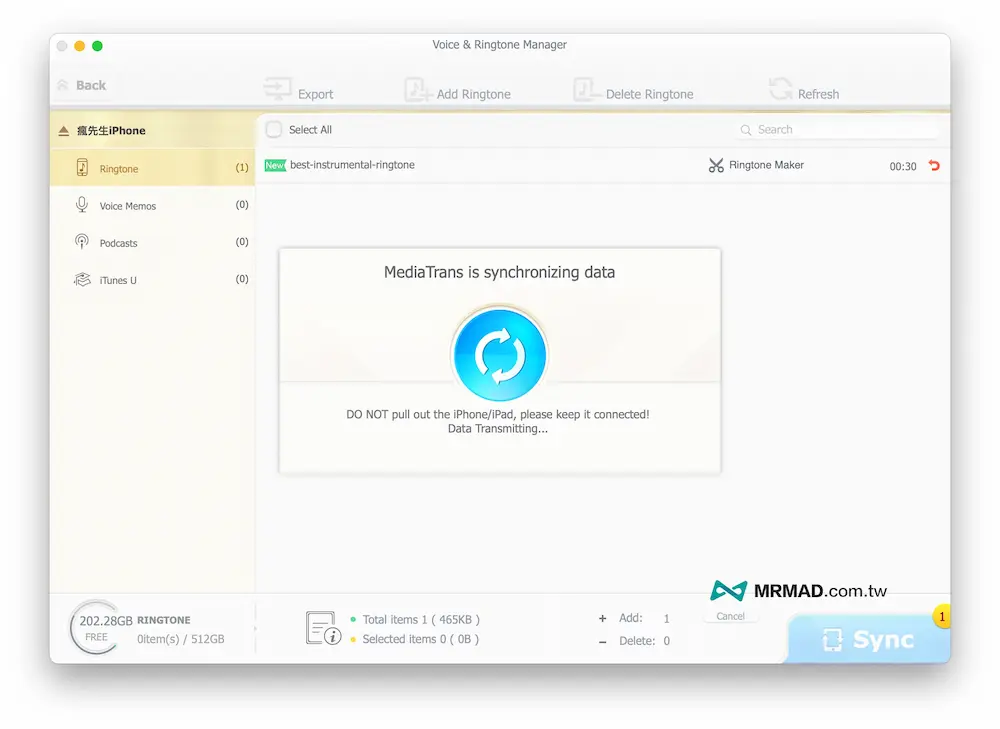
步驟4:透過iPhone套用MP3音樂鈴聲
最後回到 iPhone 點擊內建「設定」,並且選擇「聲音與觸覺回饋」,找到「鈴聲」選項。
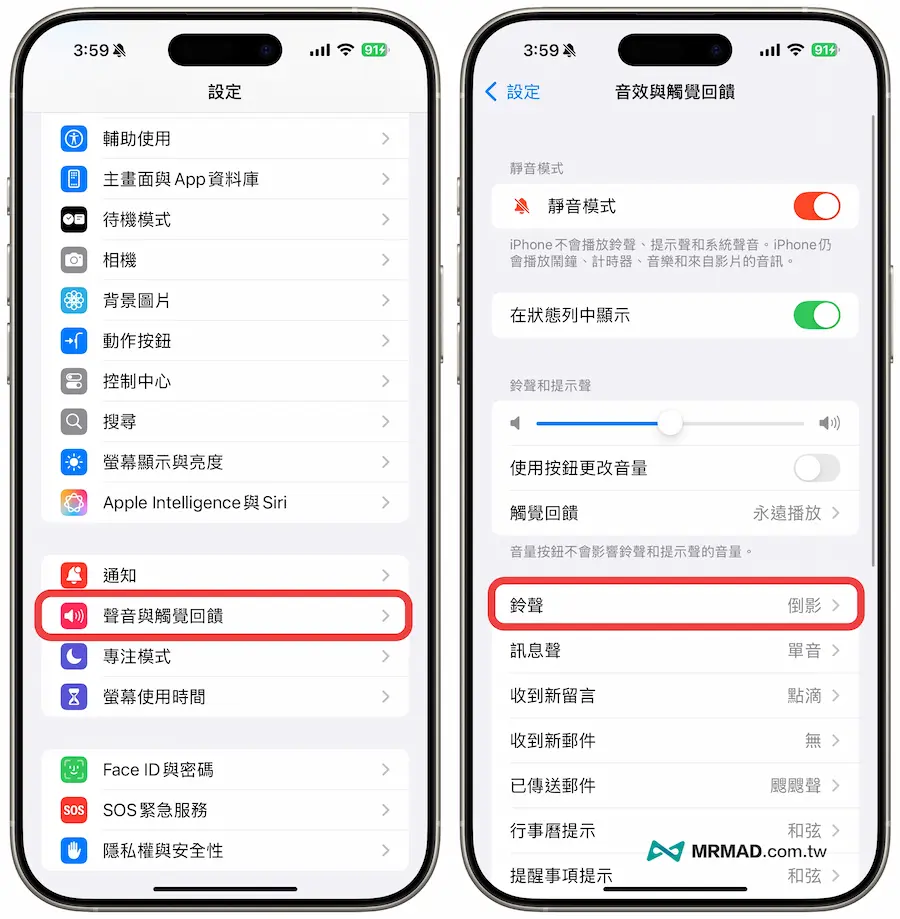
在鈴聲選項內就會看見剛製作好的 MP3 音樂檔案,而且點擊還能直接變成 iPhone 手機鈴聲。
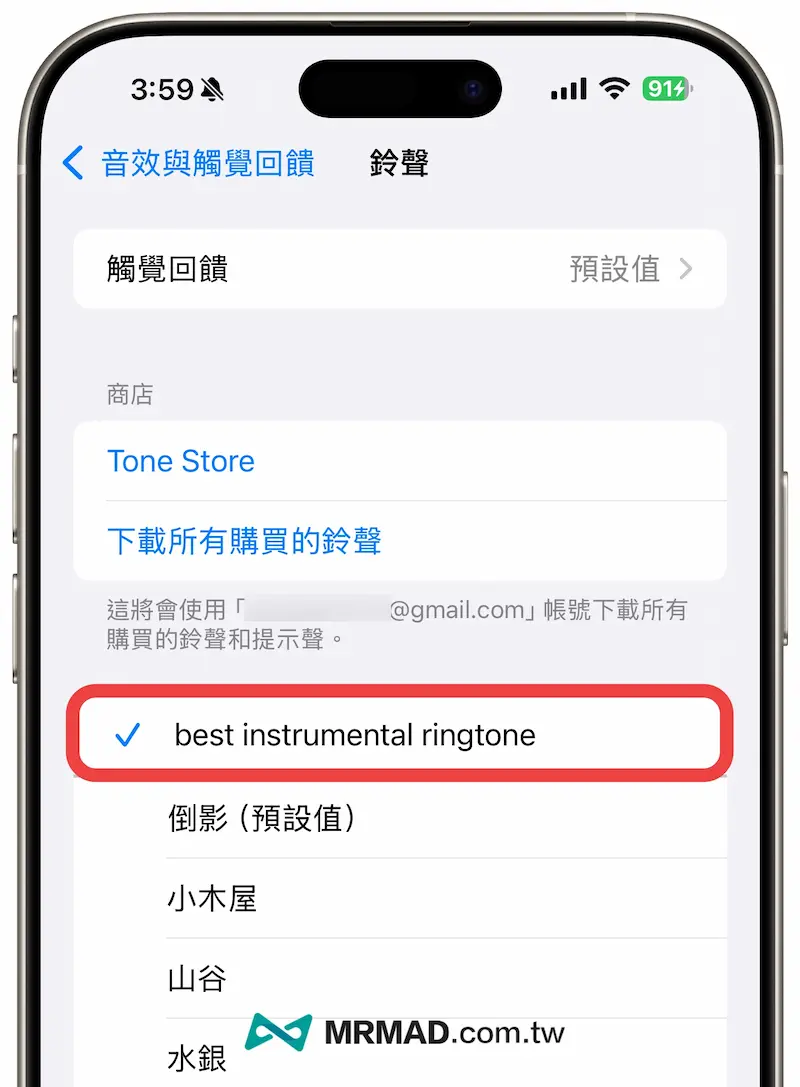
MP3匯入iPhone轉鈴聲功能總結
想透過電腦製作iPhone鈴聲其實不必花錢、不必繞遠路,只要善用這些免費線上工具與第三方管理軟體,都能輕鬆將電腦MP3一鍵轉成專屬鈴聲,讓你的iPhone來電瞬間與眾不同,現在就動手體驗吧!
想了解更多Apple資訊、iPhone教學和3C資訊技巧,歡迎追蹤 瘋先生FB粉絲團、 訂閱瘋先生Google新聞、 Telegram、 Instagram以及 訂閱瘋先生YouTube。